Перш ніж ви зможете запустити гру Apple Arcade і грати зі своїми друзями, вам потрібно буде знайти своїх друзів і запросити їх за допомогою Game Center і iMessage на вашому iPhone або iPad.
Apple Arcade використовує iCloud та Game Center для прогресу в іграх, збереження ігор і керування друзями на всіх ваших пристроях, які ввійшли в iCloud та Game Center за допомогою одного Apple ID.
Пов'язані:
- Де знаходиться додаток Game Center? Тепер використовується iMessage, iCloud
- Оновлення Game Center не працює – порожній екран / білий екран
- Спробуйте ці 5 найкращих ігор, щоб отримати найкращий досвід Apple Arcade
- Як налаштувати та використовувати кількох користувачів на Apple TV за допомогою tvOS 13
- Як почати користуватися безкоштовною 1-річною підпискою Apple TV+
Якщо ви граєте в гру Apple Arcade на телефоні під керуванням iOS 13, а потім завантажуєте ту саму гру Apple Arcade на Apple TV, використовуйте той самий обліковий запис Apple ID, він миттєво синхронізує всю інформацію, включаючи вашу гру точки.
Почнемо і розглянемо деталі.
Зміст
- Запросіть друга до Game Center в iOS 13 та iPadOS
- Приймайте запити в друзі в Game Center і додавайте друзів
- Видалити друзів у Game Center на iOS 13 або iPadOS легко
- Не вдається надіслати запит на дружбу, повідомлення про помилку зв’язку з сервером
-
Увімкніть Game Center для iCloud в iOS 13 та iPadOS
- Використовуєте Apple Arcade на своєму Apple TV? Можливо, вам доведеться вручну змінити обліковий запис Game Center
- Не вдається побачити збережені дані гри Apple Arcade і друзів на пристрої Apple?
- Схожі повідомлення:
Запросіть друга до Game Center в iOS 13 та iPadOS
Незважаючи на те, що програма Game Center стала зайвою, вона все ще використовується для керування контактами та може використовуватися, серед іншого, для пошуку «поруч» гравців. Ось як ви можете знайти та запросити друга до гри в Apple Games.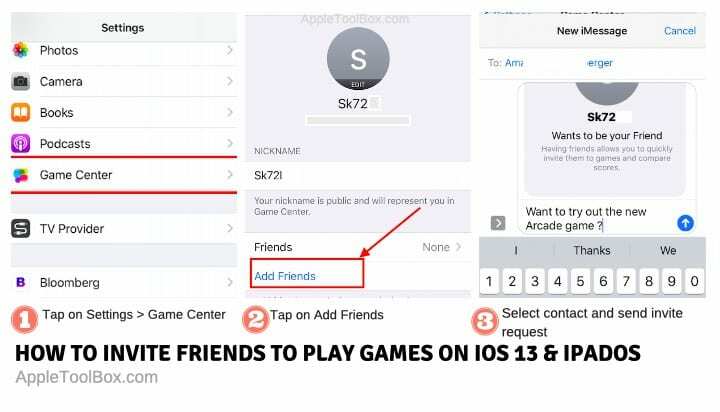
- Торкніться Налаштування > Game Center
- Далі натисніть Додати друзів
- Це відкриває iMessage
- Виберіть контакт зі свого списку контактів, натиснувши «+» АБО
- Введіть номер телефону друга
- Натисніть Надіслати
На цьому етапі запрошення друга надсилається вашому контакту через iMessage. Важливо, щоб ваш друг також використовував iOS 13 або iPadOS, щоб весь цей процес працював.
Приймайте запити в друзі в Game Center і додавайте друзів
Apple вимагає, щоб ваш друг працював на iOS 13 або iPadOS, перш ніж він зможе прийняти ваш запит і співпрацювати з вами в іграх для кількох гравців.
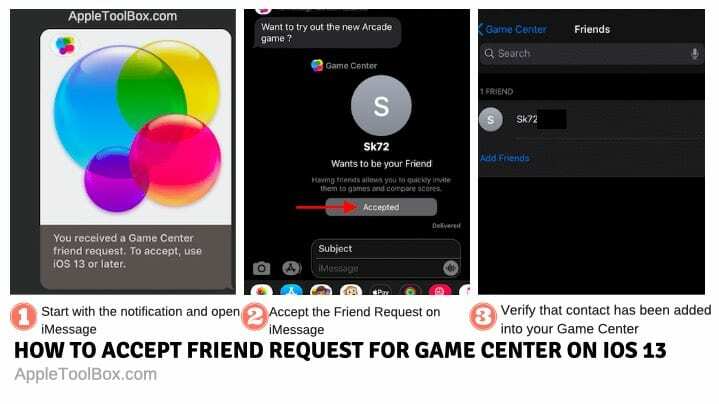
Щоб прийняти запит на додавання друга до вашого ігрового центру, вам потрібно буде відкрити повідомлення iMessage і вибрати «Прийняти» у запиті.
- Відкрийте сповіщення «Ви отримали запит на друзів Game Center»
- Торкніться Прийняти в ланцюжку iMessage від відправника
- Кнопка перетвориться на «Прийнято»
- Натисніть Налаштування > Game Center > Друзі та підтвердьте, що контакт додано
Видалити друзів у Game Center на iOS 13 або iPadOS легко
Щоб видалити друга зі списку контактів у Game Center на iOS 13, виконайте такі дії:
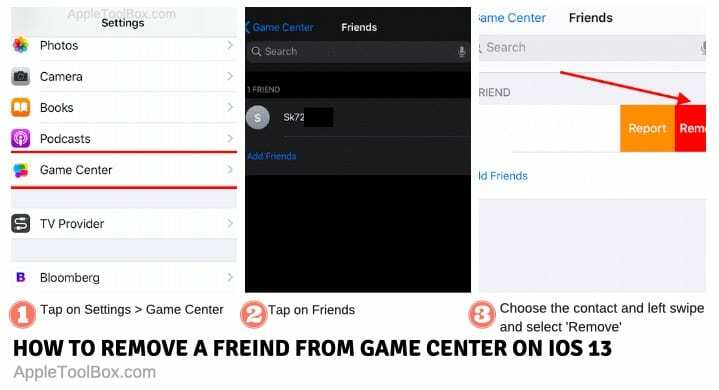
- Торкніться Налаштування > Game Center
- Торкніться Друзі
- Знайдіть контакт, який потрібно видалити
- Проведіть пальцем ліворуч по контакту
- Натисніть «Видалити», щоб видалити друга
Ви також можете використовувати «Повідомити» замість «Видалити» та додати відповідні коментарі щодо контакту. Ми не знаємо, як це вплине на контакт.
Не вдається надіслати запит на дружбу, повідомлення про помилку зв’язку з сервером
Деякі користувачі повідомили, що коли вони намагалися додати нового друга за допомогою Game Center на iOS 13 та iPadOS, він не оброблявся і показував помилку «помилка зв’язку з повідомленням сервера».
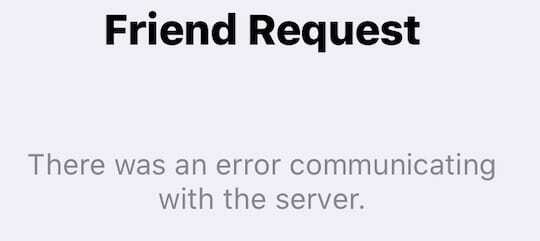
Якщо ви застрягли з цим повідомленням про помилку під час спроби додати друзів, ось кілька речей, які потрібно перевірити, щоб вирішити цю проблему.
- Переконайтеся, що сервери Apple iCloud працюють, перевіривши статус системи Game Center
- Торкніться «Налаштування» > «Час екрана».
- Далі виберіть «Обмеження вмісту та конфіденційності».
- Торкніться Обмеження вмісту
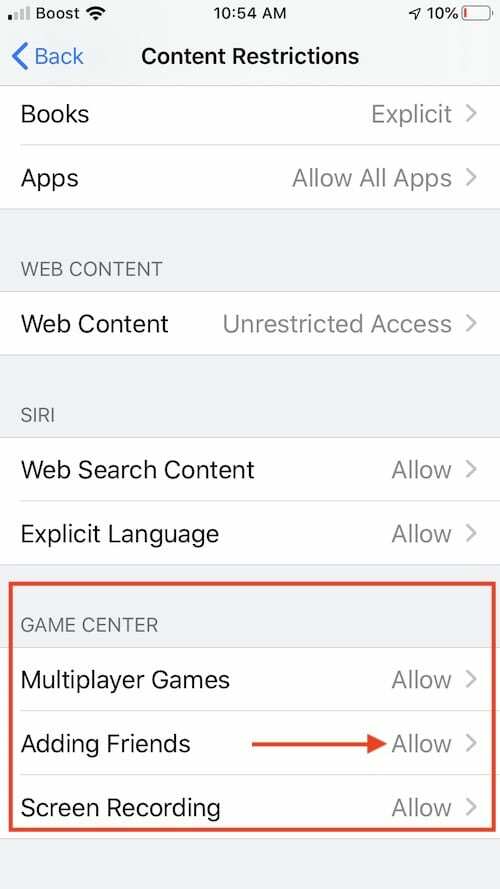
- Торкніться Game Center і виберіть «Додати друзів»
- Переконайтеся, що це ввімкнено
Якщо ця функція ввімкнена в налаштуваннях екранного часу, і ви все ще стикаєтеся з помилкою, Ви можете скинути налаштування мережі на своєму iPhone або iPad, перейшовши в Налаштування > загальні > Скинути. (Не забудьте записати облікові дані мережі перед скиданням, і вам, можливо, доведеться повторно ввести облікові дані Wi-Fi)
Після перезавантаження вашого iPhone/iPad після процесу скидання мережевих налаштувань спробуйте знову надіслати запит на дружбу через свій Game Center.
Увімкніть Game Center для iCloud в iOS 13 та iPadOS
Для того, щоб ваш список друзів був доступний для вас на всіх ваших пристроях, на яких ви граєте в ігри, вам потрібно ввімкнути iCloud для Game Center.
Game Center допомагає зберігати та синхронізувати інформацію на всіх ваших пристроях.
Ось як ви можете увімкнути Game Center для iCloud на своєму пристрої.
- Торкніться Налаштування > Apple ID
- Далі торкніться iCloud
- Прокрутіть вниз і знайдіть «Центр ігор» у списку програм
- Увімкніть Game Center для iCloud тут
Це гарантує, що ваші дані гравця, включаючи дані ігрового процесу, будуть доступні на всіх пристроях Apple, які ви використовуєте зі своїм Apple ID.
Якщо ви з будь-якої причини скасовуєте підписку на Apple Arcade, ви можете повторно підписатися і все одно матимете доступ до своїх ігрових даних. Якщо ви чекаєте занадто довго, деякі з ваших ігор можуть не підтримуватися до моменту повторної підписки.
Використовуєте Apple Arcade на своєму Apple TV? Можливо, вам доведеться вручну змінити обліковий запис Game Centerт
Apple запропонувала багатокористувацьку підтримку, починаючи з tvOS 13. Реалізація цієї функції не дуже добре підходить до багатокористувацької підтримки Apple Arcade.
Коли ви перемикаєте Apple ID на Apple TV і отримуєте доступ до Apple Arcade, вам також доведеться перейти вручну і змініть свій профіль Game Center, щоб отримати доступ до інформації про ігровий процес, яка була збережена в іншому пристрій.
На Apple TV ви можете ввійти та вийти з облікового запису Game Center у меню Налаштування > Користувачі та облікові записи > Game Center.
Не вдається побачити збережені дані гри Apple Arcade і друзів на пристрої Apple?
Якщо ви входите у свій обліковий запис і не можете знайти дані збереження гри на пристрої Apple, це, по суті, означає це або ви не використовуєте правильний Apple ID, або не ввімкнули iCloud для Game Center, або процес синхронізації ні робочий.
Спробуйте цю підказку!
Підказка: Якщо ви не можете побачити інформацію про збереження гри Apple Arcade, збережену через iCloud, під час входу в Apple TV, спробуйте вийти зі свого облікового запису Game Center, а потім увійдіть знову. Ця дія часто допомагає синхронізувати дані гри з вашого облікового запису iCloud і вашого пристрою Apple.
Сподіваємося, що цей покроковий посібник був для вас корисним. Будь ласка, повідомте нам, якщо у вас є запитання чи коментарі. Які ваші улюблені ігри Apple Arcade?

Одержимий технологіями з самого початку появи A/UX на Apple, Судз (США) відповідає за редакційне керівництво AppleToolBox. Він базується в Лос-Анджелесі, Каліфорнія.
Sudz спеціалізується на висвітленні всього macOS, переглянувши десятки розробок OS X і macOS протягом багатьох років.
У минулому житті Судз працював, допомагаючи компаніям зі списку Fortune 100 з їхніми технологіями та прагненнями до трансформації бізнесу.